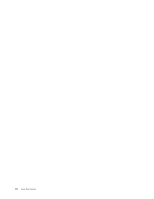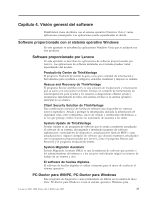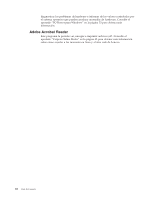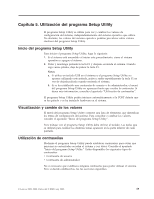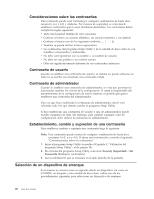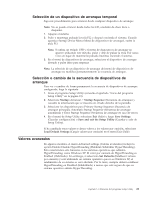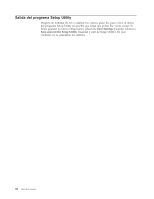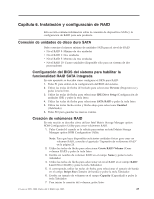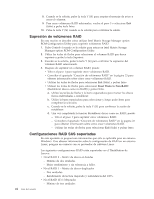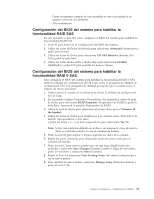Lenovo ThinkStation S10 (Spanish) User guide - Page 29
Selección, dispositivo, arranque, temporal, cambio, secuencia, dispositivos, Valores, avanzados
 |
View all Lenovo ThinkStation S10 manuals
Add to My Manuals
Save this manual to your list of manuals |
Page 29 highlights
Selección de un dispositivo de arranque temporal Siga este procedimiento para arrancar desde cualquier dispositivo de arranque. Nota: No se puede arrancar desde todos los CD, unidades de disco duro o disquetes. 1. Apague el sistema. 2. Pulse y mantenga pulsada la tecla F12 y después encienda el sistema. Cuando aparezca Startup Device Menu (Menú de dispositivos de arranque), suelte la tecla F12. Nota: Si utiliza un teclado USB y el menú de dispositivos de arranque no aparece utilizando este método, pulse y deje de pulsar la tecla F12 varias veces en lugar de mantenerla pulsada mientras enciende el sistema. 3. En el menú de dispositivos de arranque, seleccione el dispositivo de arranque deseado y pulse Intro para empezar. Nota: La selección de un dispositivo de arranque del menú de dispositivos de arranque no modifica permanentemente la secuencia de arranque. Selección o cambio de la secuencia de dispositivos de arranque Para ver o cambiar de forma permanente la secuencia de dispositivos de arranque configurada, haga lo siguiente: 1. Inicie el programa Setup Utility (consulte el apartado "Inicio del programa Setup Utility" en la página 19). 2. Seleccione Startup (Arrancar) → Startup Sequence (Secuencia de arranque) y consulte la información que se muestra en el lado derecho de la pantalla. 3. Seleccione los dispositivos para Primary Startup Sequence (Secuencia de arranque principal), Automatic Startup Sequence (Secuencia de arranque automática) y Error Startup Sequence (Secuencia de arranque en caso de error). 4. En el menú de Setup Utility seleccione Exit (Salir) y luego Save Settings (Guardar configuración) o Save and exit the Setup Utility (Guardar y salir de Setup Utility). Si ha cambiado estos valores y desea volver a los valores por omisión, seleccione Load Default Settings (Cargar valores por omisión) en el menú Exit (Salir). Valores avanzados En algunos modelos, el menú Advanced settings (Valores avanzados) incluye la opción Enable/Disable HyperThreading (Habilitar/Inhabilitar HyperThreading). Esta característica sólo funciona en los sistemas operativos que admiten HyperThreading, como Windows XP. El valor por omisión de HyperThreading es Enabled (Habilitado). Sin embargo, si selecciona Set Defaults (Establecer valores por omisión) y está utilizando un sistema operativo que no es Windows XP, el rendimiento de su sistema se verá afectado. Por lo tanto, siempre deberá establecer HyperThreading en Disabled (Inhabilitado) a menos que esté seguro de que su sistema operativo admite HyperThreading. Capítulo 5. Utilización del programa Setup Utility 21